1. 准备工作
- 安装JDK
Charles由Java开发,请先安装好JDK笔者JDK版本为1.8.0_91)。
- 下载Charles
官网下载地址,目前最新版本4.0.2支持macOS 10.7 - 10.12(笔者macOS版本为10.12.4)。
- 关闭VPN/代理
为了正常使用Charles,请关闭自己的VPN或者其他代理设置。
2. Charles配置
1、安装证书
抓取PC端请求,需要安装证书:install Charles Root Certificate
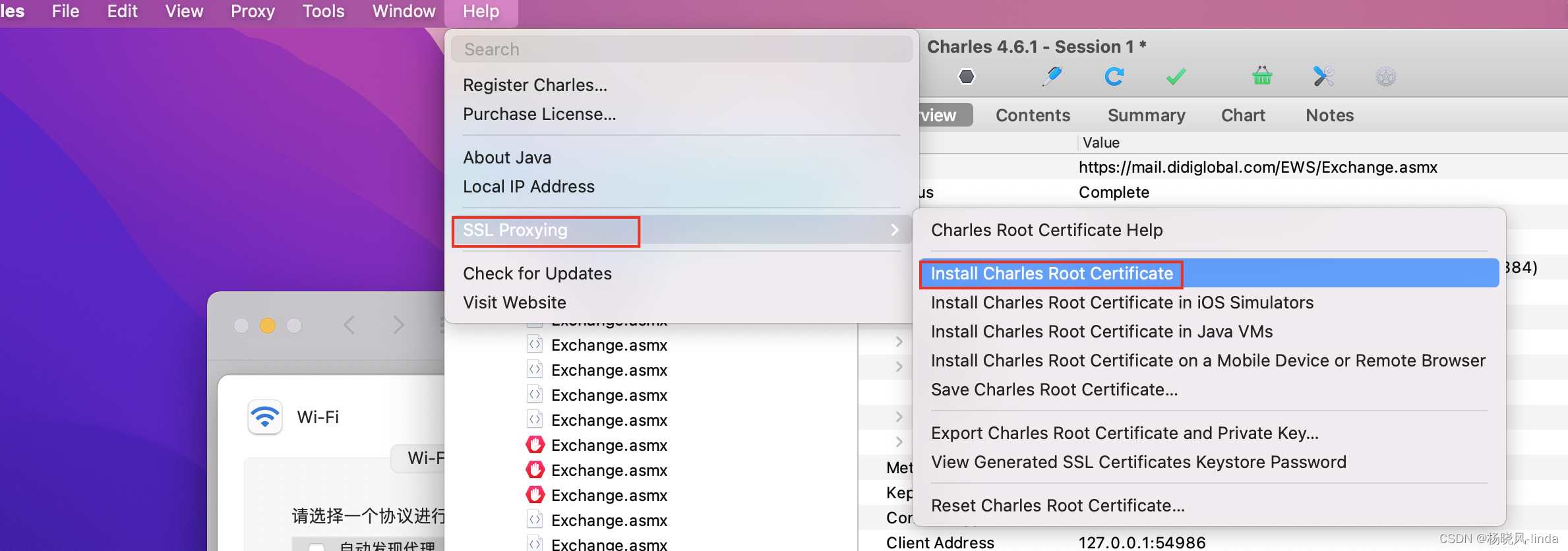
安装完成以后,手动设置信任该证书
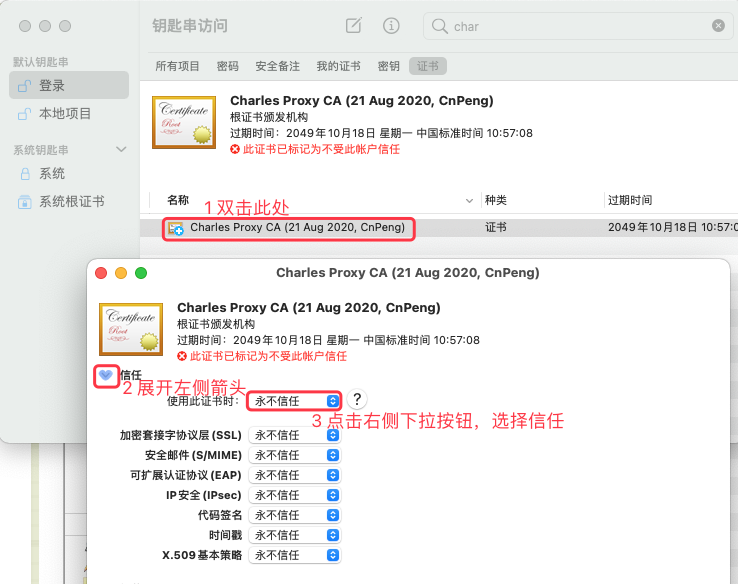
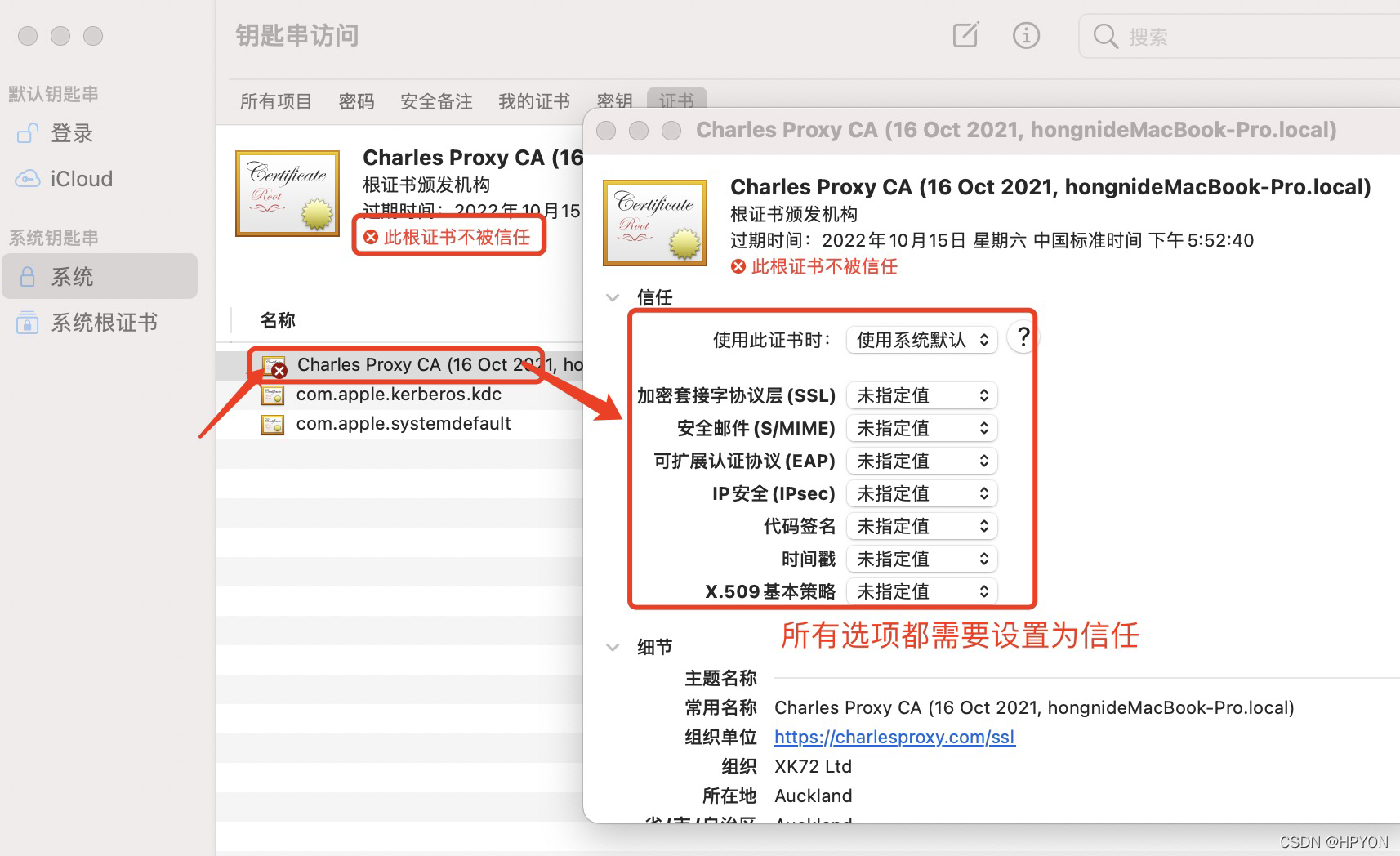
2、抓取HTTPS请求设置-SSL Proxying Settings
设置Host为*,表示抓取所有域的请求;
设置port 为443,表示抓取HTTPS的请求

设置完成以后,点击勾选,表示启用,再次点击ok。
3、设置系统代理
安装完成Charles之后,在没有设置 系统代理 的前置下直接抓包,是抓不到任何信息的
方式一:直接设置

方式二:手动设置
系统偏好设置-网络-高级-代理:
 至此,便可成功PC端抓包
至此,便可成功PC端抓包
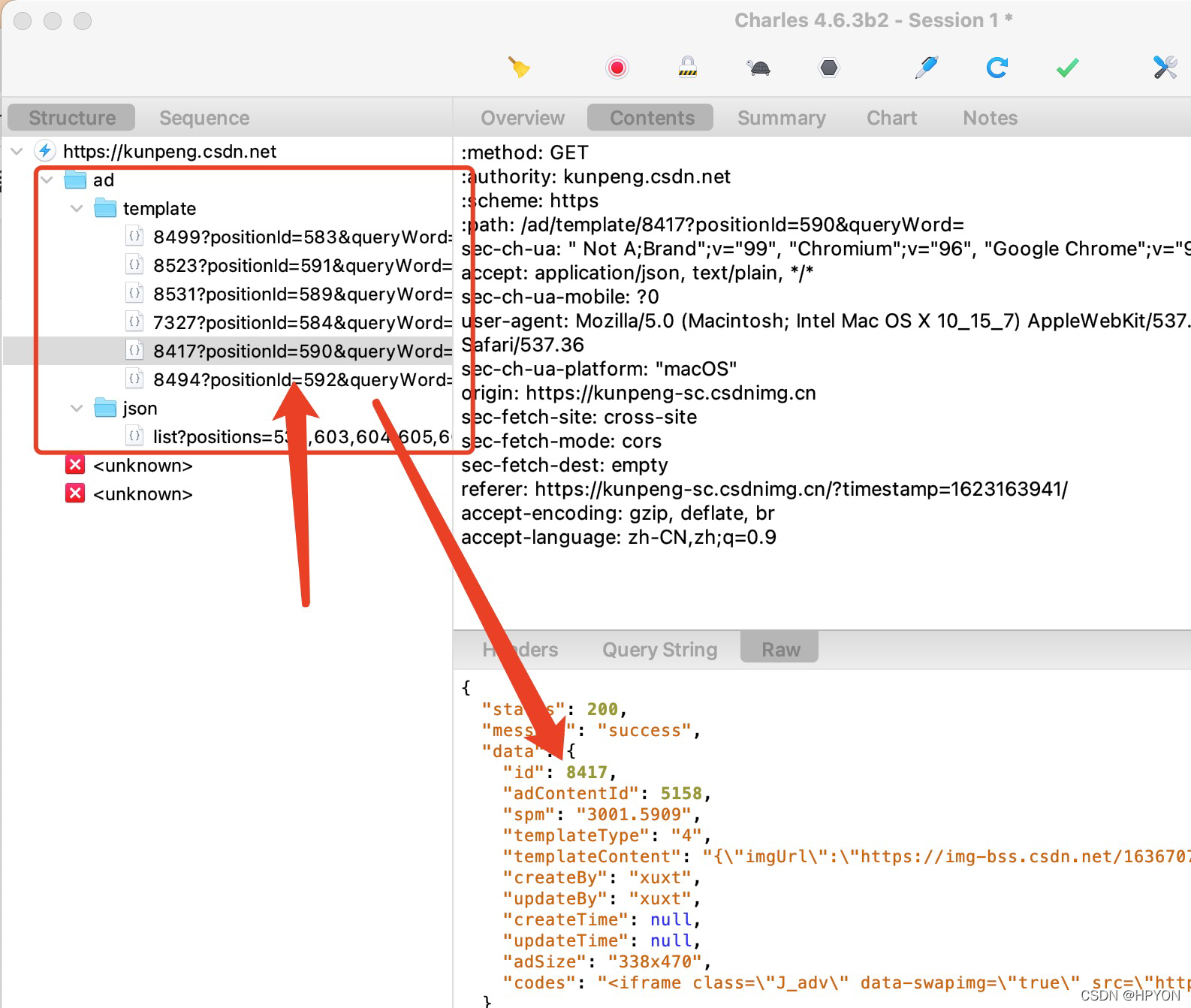
4、手机端抓包代理设置
1、安装证书
1.1 证书下载
手机抓包全部下载安卓那个选项

- 设置好手机的charles代理 (一定要保证手机和电脑是在同一域名下)
- 访问http://chls.pro/ssl 下载证书

下载的证书后缀需要是crt,如果不是的话,尝试如下方法:
- PC下载,然后传入到手机上
- 安卓使用UC浏览器下载的文件可对文件重新命名
1.2证书信任
打开手机设置-安全-更多安全设置-加密和凭据-从存储设备安装-找到相应证书,点击出现如下图所示,点击确定,会提示安装成功。
打开手机设置-通用-关于本机-证书信任设置-将新安装的证书启用“针对根证书启用完全信任”选项
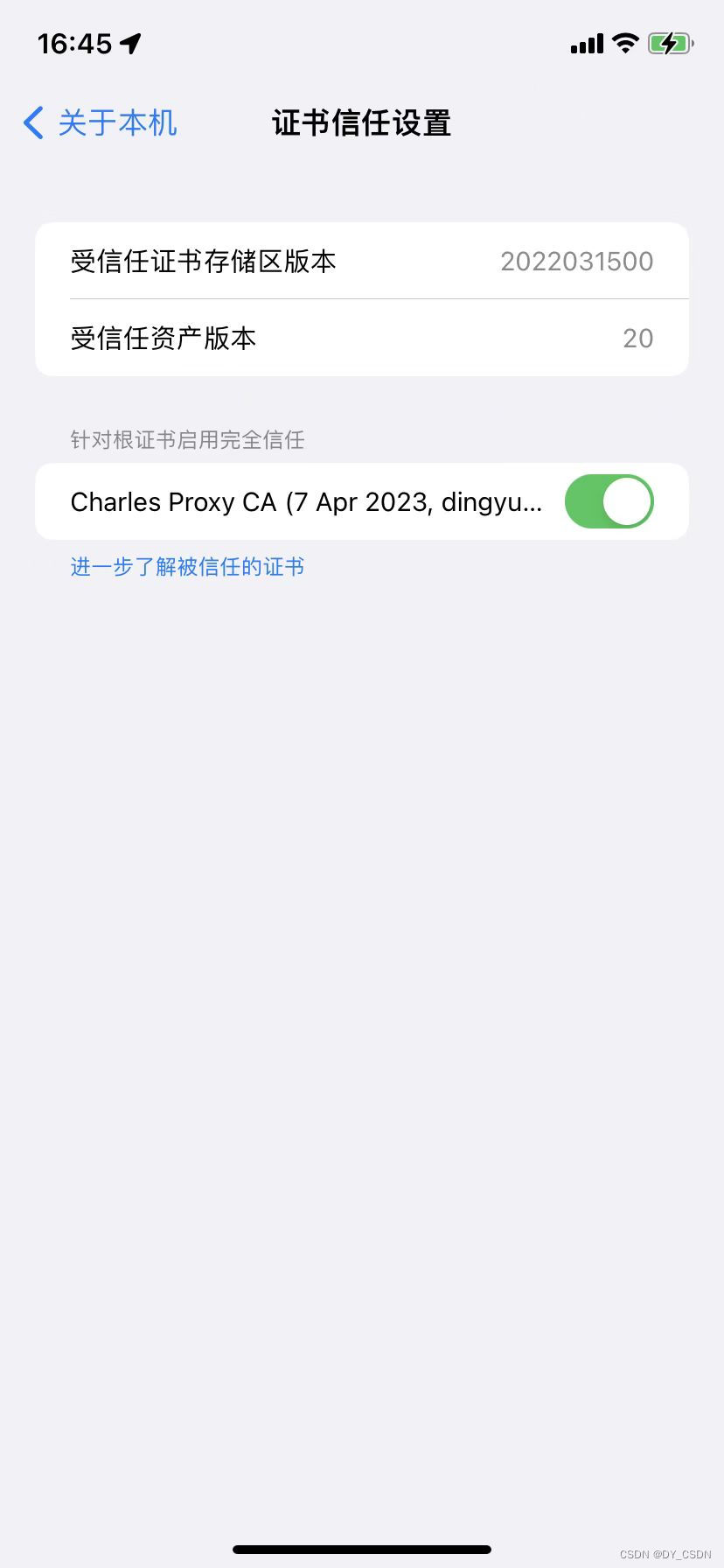
查看是否安装成功,可再次打开手机设置-安全-更多安全设置-加密和凭据-从受信任的凭据和用户凭据都能查看到所安装的Charles证书,便可证明证书安装和信任成功
2、打开Charles代理- Proxy Settings

- Port设置8888
- 勾选Enable transparent HTTP proxying
- 点击ok
3、抓包代理操作
3.1 查看PC端IP

3.2 打开手机设置代理
设置-WLAN-修改网络-代理设置为手动-填写如上的ip和端口,点击确定即为设置成功,此时便可成功看到抓包的成功界面。